Win11鼠标速度默认值为多少?最近有用户询问这个问题,在使用电脑的时候经常会用到鼠标和键盘,对于一些爱打游戏的用户来说,鼠标的灵敏度很是重要,那么默认值是多少呢?应该
Win11鼠标速度默认值为多少?最近有用户询问这个问题,在使用电脑的时候经常会用到鼠标和键盘,对于一些爱打游戏的用户来说,鼠标的灵敏度很是重要,那么默认值是多少呢?应该怎么调节速度呢?就此,本篇带来了详细的讲解,分享给大家。
Win11鼠标速度默认值为多少?
1、打开电脑桌面上的此电脑,点击窗口上方的打开设置。
2、进入设置窗口后,找到并点击设备。
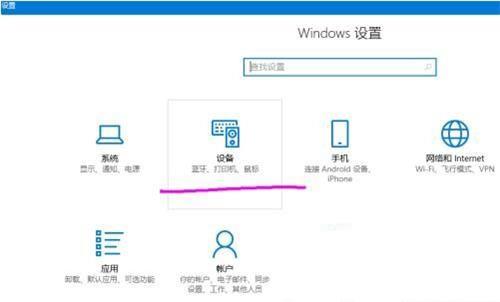
3、进入设备窗口后,点击左侧的鼠标,找到并点击其他鼠标选项。
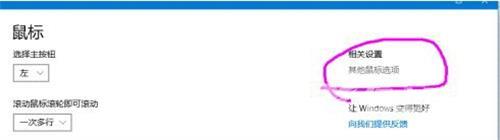
4、进入鼠标属性窗口后,点击窗口上端的鼠标键,就能设置鼠标的左右键互换和双击速度。
5、点击窗口上端的指针,就能对鼠标指针的各项参数进行调整。
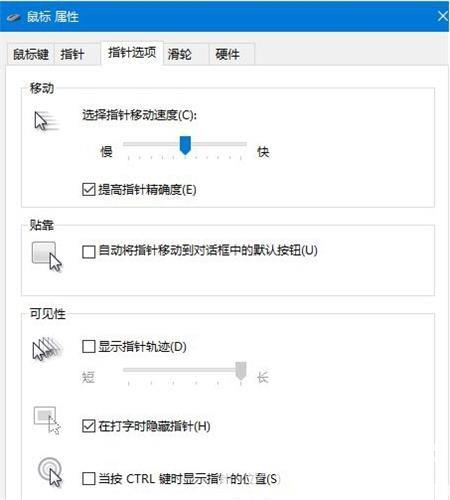
6、点击窗口上端的指针选项,就能对鼠标指针的移动速度进行调整。

7、点击窗口上端的滑轮,就能对鼠标滚轮键的卷动属性进行调整。
